WhatsApp 비즈니스 상세 설명
WhatsApp 비즈니스 팁
- WhatsApp 비즈니스 소개
- WhatsApp 비즈니스 란 무엇입니까?
- WhatsApp 비즈니스 계정이란 무엇입니까?
- WhatsApp 비즈니스 API란?
- WhatsApp 비즈니스 기능이란
- WhatsApp 비즈니스의 이점은 무엇입니까
- WhatsApp 비즈니스 메시지란?
- WhatsApp 비즈니스 가격
- WhatsApp 비즈니스 준비
- WhatsApp 비즈니스 이전
- 팁을 사용하는 WhatsApp 비즈니스
WhatsApp Business는 브랜드와 중소기업이 매출 증대뿐만 아니라 선명한 시장 이미지 구축을 목표로 고객과 대화식 참여를 할 수 있도록 지원하는 무료 채팅 메신저입니다.
이 앱은 현재 Google 및 Apple Play 스토어에서 무료로 제공됩니다. 이 소프트웨어는 즉각적인 자동 응답 및 비즈니스 프로필과 같은 고유한 기능 덕분에 B2B 및 B2C 상호 작용을 완전히 새로운 수준으로 끌어 올립니다.
브로셔 보내기부터 제품 비디오까지 WhatsApp Business App으로 무엇이든 할 수 있습니다. 이 기사에서는 WhatsApp Business 계정, 전 세계 기업이 이 계정을 좋아하는 이유, 기존 WhatsApp과의 차이점에 대해 자세히 설명합니다.

WhatsApp 비즈니스 계정이란?
2017년 말 WhatsApp은 전용 비즈니스 채팅 메신저 앱을 구축할 계획을 공식화했으며 2018년 1월까지 WhatsApp Business는 iPhone 및 Android 기기에서 다운로드할 수 있습니다.
오늘날 전 세계 수백만 개의 회사가 WhatsApp 비즈니스 계정을 가지고 있어 고객과 상호 작용하는 방식에 전문성을 더하고 있습니다. WhatsApp Business에 대한 더 공식적인 설명은 여기에서 확인할 수 있습니다. https://www.whatsapp.com/business
WhatsApp 비즈니스 작동 방식?
이 채팅 메신저 앱이 어떻게 작동하는지 실제로 알기 위해 다운로드하여 설치해 보겠습니다. 다음은 빠른 가이드입니다.
Android 사용자: Google Play https://play.google.com/store/apps/details?id=com.whatsapp.w4b
iOS 사용자: Apple Store https://apps.apple.com/app/whatsapp-business/id1386412985
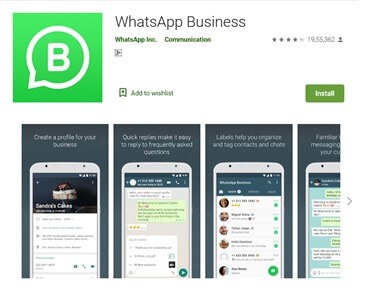
1단계: Google 또는 Apple Play Store에서 WhatsApp Business 앱을 검색하여 앱을 다운로드하고 설치합니다.

2단계: 다른 많은 앱과 마찬가지로 읽지 않고 모든 이용약관에 동의합니다 .
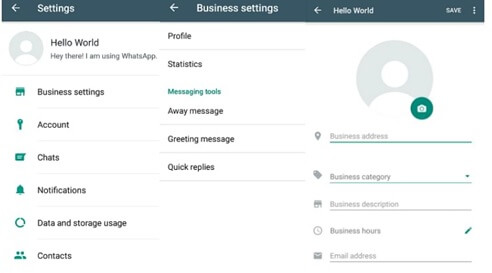
3단계: 회사의 공식 번호를 사용하여 WhatsApp Business에 비즈니스를 등록합니다. WhatsApp 계정이 없는 번호를 사용해야 합니다.
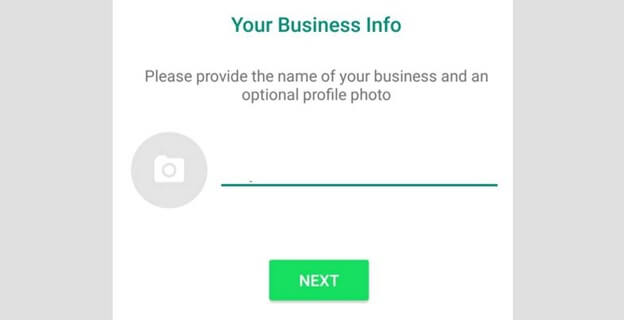
4단계: 다음은 연락처, 이름, 주소, 이메일 및 회사에 대한 기타 중요한 정보를 포함하는 비즈니스 세부 정보를 입력하는 것입니다.
5단계: 고객과의 상호 작용을 시작하고 메시지 통계를 모니터링합니다.
WhatsApp 비즈니스 대 WhatsApp
동일한 기능
무료입니다
실제로 WhatsApp과 마찬가지로 이 전용 비즈니스 앱을 사용하면 한 푼도 지출하지 않고도 비즈니스에 존재하고 잠재 고객과 연락할 수 있습니다. 이 응용 프로그램을 사용하여 미디어와 함께 메시지를 무제한으로 보낼 수 있습니다.
이 비즈니스 채팅 메신저는 Android 기기와 iPhone의 해당 플레이 스토어에서 다운로드할 수 있습니다.
WhatsApp 웹
WhatsApp과 WhatsApp의 비즈니스 버전에서 얻을 수 있는 중요한 유사한 기능 중 하나는 스마트폰이 아닌 컴퓨터에서 주고받는 기능입니다. 이것은 고객과의 채팅 관리의 편리함 때문에 기업이 사랑하는 WhatsApp 채팅 메신저의 한 요소입니다.
다른 기능
WhatsApp과 WhatsApp 비즈니스의 주요 차이점은 다음과 같습니다.
비즈니스 프로필
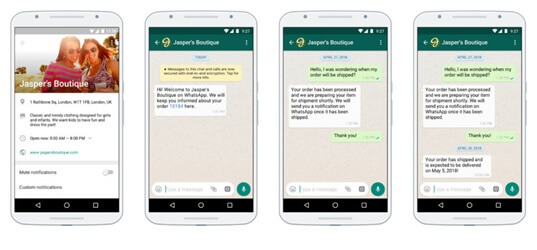
표준 하이라이트와 관련하여 고객에게 회사에 대한 추가 세부 정보(예: 이메일 또는 상점 주소, 사이트 또는 비즈니스에 대한 추가 설명)를 제공하는 '비즈니스 프로필'이 있습니다.
이는 매우 상세하며 WhatsApp에서 비즈니스 아이디어를 설정하는 데 도움이 됩니다. 검증된 비즈니스는 기본적으로 신뢰성을 추가하고 WhatsApp 사용자는 인터넷을 통해 클라이언트를 사기를 원하는 가짜 회사가 아님을 깨닫게 됩니다. WhatsApp은 확인하는 데 중점을 둡니다.
메시징 도구
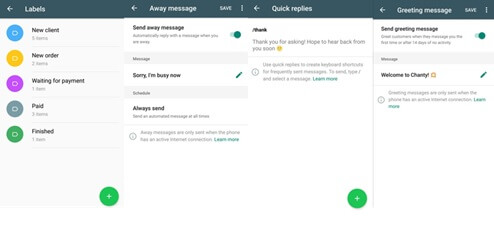
WhatsApp 비즈니스 대 개인 WhatsApp의 경우 이는 뒷받침할 수 없는 기능 중 하나입니다.
부재중 메시지, 빠른 답장 및 인사말과 같은 메시지 도구는 WhatsApp Business에 있습니다.
잠재 고객의 모든 질문에 즉시 응답할 수 있도록 빠른 응답을 설정하는 데 사용할 수 있는 수많은 동적 도구가 있습니다. 따라서 회사가 비즈니스를 위한 가상 카운터를 가질 수 있도록 돕고 환영 메시지를 통해 고객이 실제 매장에 들어왔을 때와 마찬가지로 따뜻하게 대할 수 있습니다.
세 가지 선택 사항이 있으며 전제 조건에 따라 접근 가능한 선택 사항(예: '자리 비움 메시지', '인사 메시지' 및 '빠른 답장')을 선택해야 합니다.
자리 비움 메시지: 이 선택은 WhatsApp Business 계정을 사용할 수 없을 때 유용합니다. 자리 비움 메시지를 설정하려면 먼저 멀리 메시지 보내기 선택 항목을 누르고 동적으로 만드십시오. 그 시점부터 당신이 자리를 비울 때 클라이언트가 볼 필요가 있는 메시지를 설정하십시오. 현재 이 메시지를 보내야 하는 시기를 설정할 수 있습니다.
항상 보내기, 사용자 지정 일정 및 업무 시간 외 중에서 선택할 수 있습니다. 사용자 지정 일정에서 하루 중 시간 사이에 액세스할 수 없는 경우 이 선택 사항을 선택할 수 있습니다.
일반적으로 업무 시간이 설정되어 있다는 사실에서 업무 시간 외 선택을 선택하면 WhatsApp 비즈니스는 업무 시간 외에 선택한 메시지에 반응합니다. 외출 메시지를 보낼 수혜자를 선택할 수도 있습니다. 모든 사람, 위치 목록에 없는 모든 사람, 다음을 제외한 모든 사람, 보낼 사람만 중에서 선택할 수 있습니다.
인사말 메시지: 이것은 발신자가 메시지를 보낼 때 받는 사용자 지정 메시지를 작성할 수 있으므로 WhatsApp Business의 가장 좋은 요소일 것입니다. 인사말 메시지 보내기를 탭하고 나중에 고객에게 필요한 메시지를 변경하십시오. 현재 인사말 메시지의 수혜자를 선택할 수 있습니다.
빠른 답장: WhatsApp Business에서 새로운 고객이 메시지를 보낼 때마다 검색하는 몇 가지 중요한 데이터가 있습니다. 예를 들어, 귀하가 교육 기관인 경우 고객은 강의실 프로그램의 세부 사항, 원격 교육 과정, 코칭 비용, 등록 링크 등을 원할 수 있습니다.
통계
이것은 WhatsApp 비즈니스와 일반 WhatsApp의 전투에서 게임 체인저입니다. 메시지 자체는 많은 정보를 의미하며 이를 활용하여 고객과 보다 쉽게 소통하고 관리를 설정하여 비즈니스를 개발할 수 있습니다.
이를 위해 WhatsApp Business는 전달, 정독 및 전송된 메시지의 수와 관련하여 기업가에게 필요한 통찰력을 제공하는 요소인 통계 정보를 제공하여 청중과 더 잘 연결하기 위해 신속한 답변의 내용을 변경할 수 있습니다.
따라서 새 WhatsApp Business 계정 설정을 고려하십시오? 하지만 개인 iPhone에서 Android 휴대전화로 전송하려는 클라이언트 채팅이 있습니다. right? 예, Dr.Fone 툴킷으로 할 수 있습니다. 한 대의 전화에서 데이터를 전송할 수 있습니다. 다른 사람에게. 다음은 단계별 가이드이므로 낭비하지 않고 계속 진행해 보겠습니다.

Dr.Fone-WhatsApp 전송
WhatsApp Business 관리 및 이전을 위한 원스톱 솔루션
- 클릭 한 번으로 WhatsApp 비즈니스 채팅 기록을 백업하세요.
- Android와 iOS 기기 간에 WhatsApp Business 채팅을 매우 쉽게 전송할 수도 있습니다.
- Android, iPhone 또는 iPad에서 iOS/Android 채팅을 실시간으로 빠르게 복원할 수 있습니다.
- 컴퓨터의 모든 WhatsApp Business 메시지를 내보냅니다.
1단계: 원본 및 대상 전화를 개인용 컴퓨터에 연결

Windows PC에서 Dr.Fone 툴킷 실행을 시작하면 왼쪽 열에서 WhatsApp 기능을 찾은 다음 "WhatsApp 메시지 전송" 옵션을 클릭합니다.
2단계: WhatsApp 메시지 전송 시작

이 단계에서는 "전송" 옵션을 눌러 WhatsApp 메시지 전송을 시작해야 합니다. 대상 전화로 전송할 때 원본 전화의 WhatsApp 데이터를 삭제할 것인지 묻는 메시지가 표시되더라도 전송을 확인해야 합니다. 따라서 "예"를 확인하고 데이터 전송의 다음 단계로 이동합니다.
3단계: 메시지 전송이 완료되지 않을 때까지 기다립니다.
메시지 전송 프로세스가 진행 중인 경우 귀하의 조치가 필요하지 않습니다. 전송이 시작되면 두 장치가 모두 PC에 제대로 연결되어 있는지 확인하십시오.
화면에 아래 메시지가 표시되면 한 전화기에서 다른 전화기로 WhatsApp 채팅 기록 전송이 완료되었음을 의미합니다. 이제 두 장치의 연결을 끊을 수 있습니다.

결론
전체 기사를 살펴본 후 WhatsApp 비즈니스 계정이 무엇인지, 비즈니스에 왜 그토록 유익한지, 개인 WhatsApp 계정과 관련하여 주요 차이점과 유사점은 무엇인지 알 수 있을 것입니다.
WhatsApp Business 앱을 사용하여 고객과 전문적인 채팅을 하는 경우 이 블로그 게시물의 댓글 섹션에서 경험을 듣고 싶습니다!






앨리스 엠제이
직원 편집자